如何使用Altium Designer分割平面,绘制多层板
1、首先添加负片,地平面和电源平面。

2、然后,在平时柱改选择net等属性的对话框中选择“Split Plane Editor“
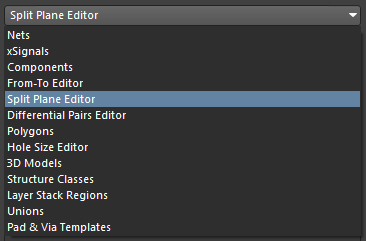
3、选择后如下图所示

4、进行对负片的分割。
这里需要知道一个知识点,负片中,画线的部分是最终成品时要腐蚀去除掉的部分。
所以下图通过一条折线,将平面分割成两个部分。
分割使用LINE。

5、分割完毕,将分割好的平面分配给相晃近耻应的网络

6、最终地平面分成两囊戴部分
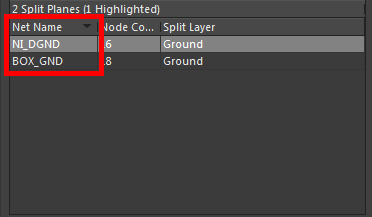
7、然后在在rules中定义平面连接规则。有三种选项,自己可以多试试。


8、最终将需要连接的网络通过过孔连接到地平面,下图是过孔和整个平面直接连接的情况,显示一个叉。
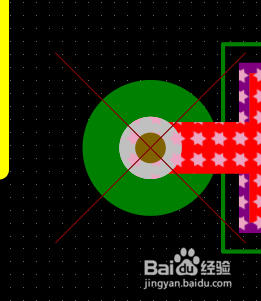
声明:本网站引用、摘录或转载内容仅供网站访问者交流或参考,不代表本站立场,如存在版权或非法内容,请联系站长删除,联系邮箱:site.kefu@qq.com。
阅读量:22
阅读量:129
阅读量:139
阅读量:40
阅读量:178